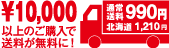よくあるデータ不備
印刷データをご入稿前に、確認して頂きたい項目をまとめたページです。
入稿データに不備があった場合、確認のご連絡が必要となり、お客様の大切なお時間を奪うことになるほか、
作業が止まってしまうと納品が間に合わなくなったりする場合がございます。
お手数ですが、ご協力をよろしくお願いします。
Illustrator(ai)およびPhotoshop(PSD)のデータは最終的にレイヤーをひとつに統合し、
必ず、1ファイル1印刷データの状態でご入稿下さい。
※ Illustratorの入稿テンプレートを使用する場合、レイヤー「data」のみひとつに統合して下さい。(それ以外のレイヤーは、そのままで結構です)
ご入稿の際に一番多いのが、文字のアウトライン化忘れです。(Illustrator(ai)使用時)
素敵なフォントで仕上げて頂いても、弊社のパソコンにないフォントだった場合、自動的に
デフォルトのフォントに変換されてしまいます。
文字のアウトライン化を行えば、画像として認識されますのでデザインを保つために、
アウトライン化は必ずお願い致します。
【アウトライン化の手順】
1.全てのロックを解除する
[オブジェクト]→[すべてをロック解除]
※ロックされているオブジェクトが無い場合は選択出来ません。
2.アウトラインの作成
[選択]→[すべてを選択]
すべてを選択した状態で[書式]→[アウトラインを作成]
3.フォント検索でフォント情報の確認
[書式]→[フォント検索]でフォントが0の状態であればOKです。

ご入稿頂いたデータをこちらでサイズ調整した際に、縦横の比率が合わない場合がございます。基本的に、原寸にてデータ入稿をお願い致します。
Illustratorの場合、データ内で配置した画像等がある場合は、
必ずご一緒にお送り頂きますよう、お願い致します。
※リンク切れなどのトラブル原因となりますので、必ずIllustratorファイルと同じ保存場所(階層)に入れて下さい。
ご入稿頂きましたデータに関して、修正・変更が合った場合、当社でデータの編集を行う事はできません。万が一、データに修正・変更があった場合、正しいデータを再入稿して頂きますようお願い致します。
万が一不備があった場合、お客様へ即ご連絡致しますので、ご連絡先(注文時ご入力頂く、
メールアドレス・お電話番号)はお間違いのないようお願い致します。
ご注文後は、入力頂きましたメールアドレス宛へ「ご注文確認メール」が届きますので、もし、注文後数時間以内にメールが届かなかった場合は、お手数ですがお問い合わせ、もしくはお電話にてご連絡くださいますようお願い申し上げます。